Kā padarīt vienādu vairāku kolonnu platumu programmā Excel 2013
Ir daudzi izklājlapas elementi, kurus varat modificēt, lai tie atbilstu jūsu vajadzībām. Pielāgojamie iestatījumi mainīsies atkarībā no jūsu situācijas, taču galu galā jūs vēlēsities pielāgot kolonnas platumu, lai jūs varētu lasīt visus šūnās esošos datus, vai arī lai jūs varētu izdrukāt izklājlapu tādā veidā, kas ir vieglāk saprotams.
Tomēr, ja atrodaties situācijā, kad jāmaina vairāku kolonnu platums, varat ietaupīt laiku, mainot tās visas vienlaikus. Tālāk sniegtais īss ceļvedis parādīs, kā var atlasīt vairākas kolonnas un mainīt iestatījumu, lai visām atlasītajām kolonnām būtu vienāds platums.
Mainiet vairāku kolonnu platumu programmā Excel 2013
Tālāk norādītās darbības parādīs, kā atlasīt vairākas kolonnas programmā Microsoft Excel, pēc tam mainiet visu šo kolonnu platumu tā, lai tām būtu vienāds platums. Tas var būt efektīvs veids, kā padarīt datus vieglāk lasāmus, vai arī tas var būt noderīgs, mainot dokumenta izkārtojumu tā, lai tas labāk izdrukātu.
1. darbība: atveriet izklājlapu programmā Excel 2013.
2. solis: noklikšķiniet uz tās pirmās kolonnas burtu, kuras platumu vēlaties mainīt, pēc tam turiet nospiestu peles pogu un velciet peli, līdz tiek atlasītas visas vēlamās kolonnas.

3. solis: Ar peles labo pogu noklikšķiniet uz viena no kolonnas burtiem un pēc tam noklikšķiniet uz opcijas Kolonnas platums .
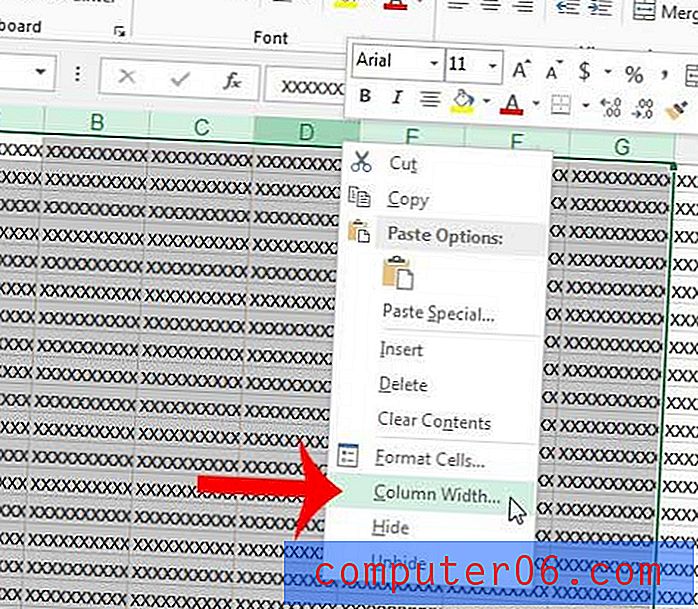
4. solis: noklikšķiniet uz kolonas platuma lauka, pēc tam ievadiet vēlamo kolonnas platumu. Kad esat pabeidzis, noklikšķiniet uz pogas Labi, lai mainītu kolonnu platumu.
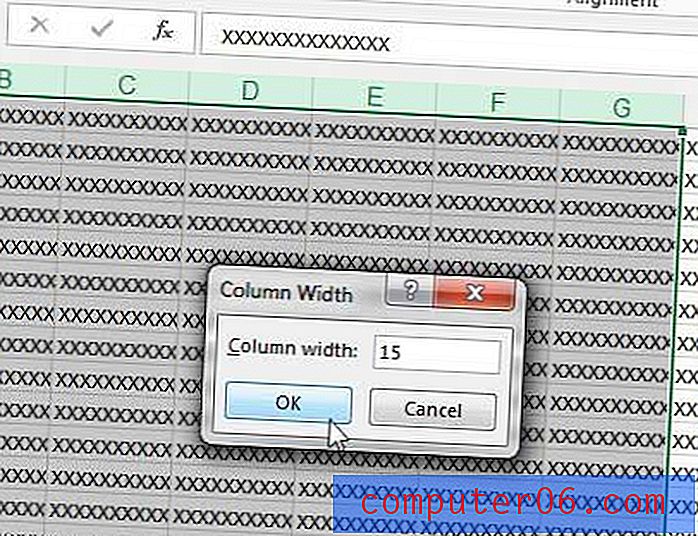
Var gadīties, ka jums jāeksperimentē ar kolonnas platumu, līdz atrodat atbilstošo izmēru. Jūs vienmēr varat vienkārši veikt šīs darbības vēlreiz, lai veiktu papildu izmaiņas platumā, līdz sasniegsit vēlamos rezultātus.
Vai jums ir jāizdrukā izklājlapa, bet vai jums ir grūtības padarīt to ietilpīgu vienā lappusē? Šajā rakstā jums parādīs, kā iestatīt izklājlapu, lai tā visas jūsu slejas izdrukātu vienā lapā.



